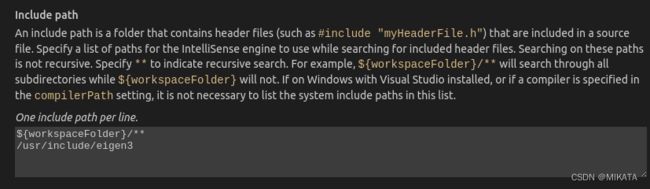vscode配置C++编译运行环境(Ubuntu)
提示:文章写完后,目录可以自动生成,如何生成可参考右边的帮助文档
文章目录
- 前言
- 一、配置编译器(g++)
- 二、配置构建任务
- 三、 配置调试设置
- 四、 运行/调试代码
前言
vscode配置C++编译运行环境(Ubuntu)
打开文件夹作为工程后,需要配置.vscode文件夹中三个配置文件:
配置编译器(c_cpp_properties.json)
配置构建任务(tasks.json)
配置调试设置(launch.json) # 需要debug时配置
一、配置编译器(g++)
快捷键shift+ctrl+p搜索全局命令,找到C/C++ Edit Configurations(UI)
配置两个条目:编译器路径、依赖路径
二、配置构建任务
快捷键shift+ctrl+p搜索全局命令tasks,选择g++ build active file生成配置
{
"version": "2.0.0",
"tasks": [
{
"type": "cppbuild",
"label": "C/C++: g++ build active file",
"command": "/usr/bin/g++",
"args": [
"-fdiagnostics-color=always",
"-g",
"${file}",
"-o",
"${fileDirname}/${fileBasenameNoExtension}"
],
"options": {
"cwd": "${fileDirname}"
},
"problemMatcher": [
"$gcc"
],
"group": {
"kind": "build",
"isDefault": true
},
"detail": "compiler: /usr/bin/g++"
}
]
}
三、 配置调试设置
Run and Debug栏选择create a launch.json file,任选一项环境生成launch.json
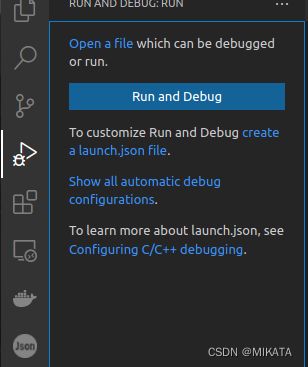

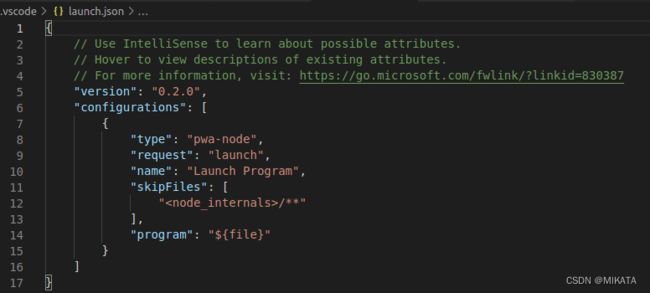 删掉原configurations,右下角Add Configuration按钮,选择(gdb)Launch
删掉原configurations,右下角Add Configuration按钮,选择(gdb)Launch
 修改“program”为执行程序地址
修改“program”为执行程序地址
添加"preLaunchTask"项与tasks.json的label项相同
添加miDebuggerPath"调试器路径
{
"version": "0.2.0",
"configurations": [
{
"name": "(gdb) Launch",
"type": "cppdbg",
"request": "launch",
"program": "${fileDirname}/${fileBasenameNoExtension}", // 写程序地址
"args": [],
"stopAtEntry": false,
"cwd": "${fileDirname}",
"environment": [],
"externalConsole": false,
"MIMode": "gdb",
"setupCommands": [
{
"description": "Enable pretty-printing for gdb",
"text": "-enable-pretty-printing",
"ignoreFailures": true
},
{
"description": "Set Disassembly Flavor to Intel",
"text": "-gdb-set disassembly-flavor intel",
"ignoreFailures": true
}
],
"preLaunchTask": "C/C++: g++ build active file", // 写Launch前需要做的tasks,内容与tasks.json的label项相同
"miDebuggerPath": "/usr/bin/gdb" // 写调试器路径
}
]
}
四、 运行/调试代码
运行代码:
Alt+Ctrl+N或右键-Run Code
调试代码
F5